- A+
所属分类:3dmax安装使用教程
本文小编将为大家带来使用3dmax软件中HDRI贴图的方法与步骤,感兴趣的小伙伴们快和小编一起来看看吧!
使用3dmax软件中HDRI贴图的方法与步骤如下:
步骤一、打开3dmax软件,随便创建一个场景。下面我们将为场景添加HDRI贴图。

步骤二、建立一个VR灯,改为穹顶灯模式。然后在3dmax软件中添加VR HDRI贴图。
步骤三、添加HDRI贴图后,按M打开3dmax材质面板,将VR HDRI贴图拖到材质球上,按实例模式。
步骤四、打开复制3dmax材质,在浏览里打开电脑文件夹,3dmax软件中找到需要的HDRI贴图,需要先下载好,贴图类型改为球体。
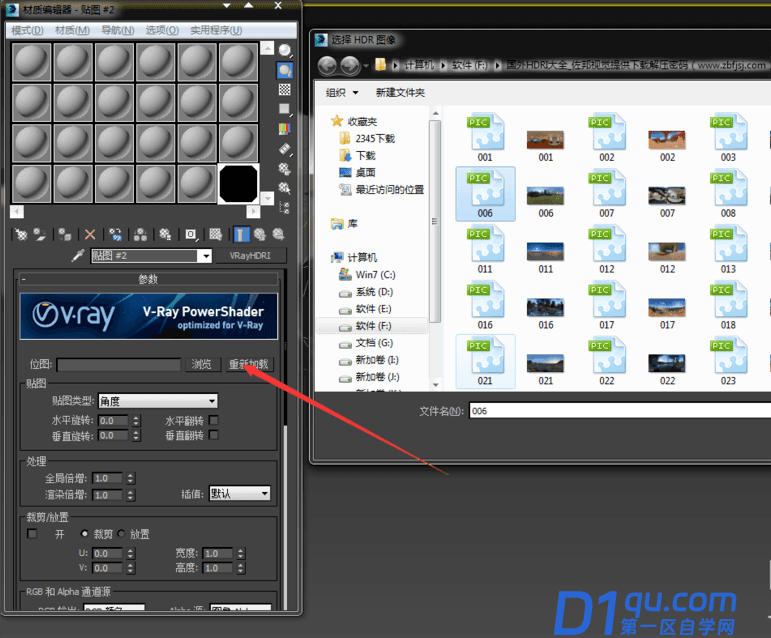
步骤五、按8打开环境背景。将3dmax软件的HDRI贴图材质实例复制到背景,默认使用贴图会自动勾上。
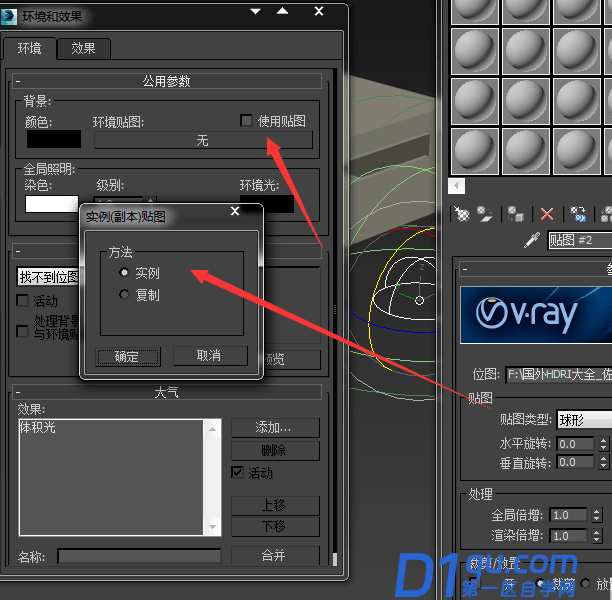
步骤六、在3dmax软件的视口的+号点击,打开配置视口。在背景选项卡,改为使用环境背景。这样使用的HDRI贴图就可以看到了,可以作为效果图背景。测试渲染,根据结果和场景,调节角度和亮度,达到满意的结果为止。
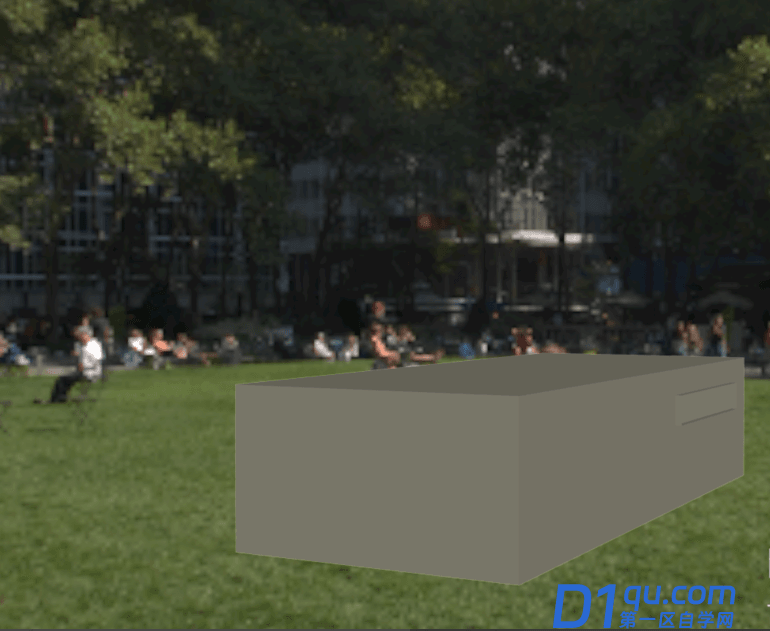
以上六个步骤就是使用3dmax软件中HDRI贴图的方法,希望小编本文关于3dmax软件中HDRI贴图的使用教程分享能给大家作为参考。




